Verifica e correggi gli errori sulle tue unità con Check Disk (chkdsk) in Windows 7
Windows ha incluso lo strumento Verifica disco(Check Disk) da molto tempo ormai. Con esso, puoi controllare le partizioni e le unità nel tuo computer per errori del disco, settori danneggiati e così via. Puoi anche utilizzare questo strumento per riparare quegli errori e far funzionare di nuovo le tue unità senza problemi. Lo strumento è anche conosciuto con il nome della riga di comando: chkdsk . Ecco come utilizzare Check Disk in Windows 7:
NOTA:(NOTE:) per Windows 10 , vedere Testare(Test) e correggere gli errori sulle unità con Controllo errori(Error Checking) (chkdsk) in Windows 10 . Per utilizzare lo strumento trattato in questo articolo, è necessario aver effettuato l'accesso come amministratore.
Come avviare Check Disk in Windows 7
Per prima cosa apri Esplora risorse(Windows Explorer) . Vai su Computer e poi su Unità disco rigido(Hard Disk Drives) . Fare clic con il pulsante destro del mouse sull'unità o partizione(drive or partition) di cui si desidera verificare la presenza di errori e, nel menu di scelta rapida, scegliere Proprietà(Properties) .
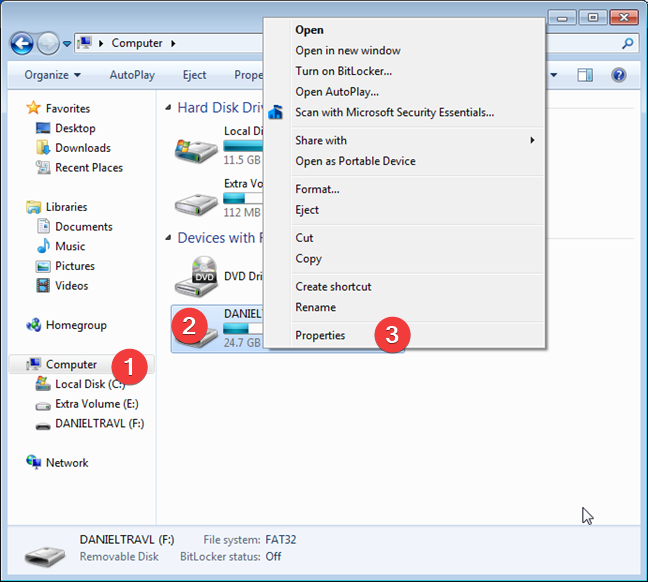
Nella finestra Proprietà per l'unità selezionata, vai alla scheda (Properties)Strumenti(Tools) e cerca la sezione Controllo errori(Error-checking) . Lì, fai clic sul pulsante Verifica ora(Check now) .

Si apre la finestra Verifica disco .(Check Disk)
Come controllare un disco per errori in Windows 7 con Check Disk
Nella finestra Verifica disco(Check Disk) per l'unità selezionata è possibile selezionare una di queste opzioni:
- "Risolvi automaticamente gli errori del file system"("Automatically fix file system errors") - dovresti sempre selezionare questa opzione. In caso contrario, lo strumento non risolverà i problemi rilevati, li segnala solo.
- "Cerca e tenta il ripristino dei settori danneggiati"("Scan for and attempt recovery of bad sectors") : esegue una scansione approfondita che tenta di trovare e riparare gli errori fisici sul disco rigido stesso. Quando si seleziona questa opzione, il completamento della scansione richiede molto più tempo, ma vengono identificati e risolti più problemi, se esistono.
Quando hai finito di selezionare le opzioni che preferisci, premi Start .

Durante il processo di verifica(checking process) viene visualizzata una barra di avanzamento(progress bar) .

Al termine della scansione, viene mostrata una breve descrizione dei risultati.
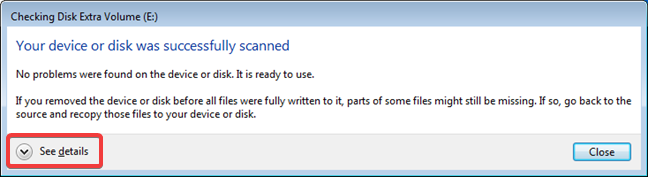
Fare clic sulla freccia "Visualizza dettagli"("See details") per visualizzare informazioni più dettagliate sui passaggi coinvolti e sui risultati.
Al termine, fare clic su Chiudi(Close) .

NOTA:(NOTE:) a volte, quando si tenta di eseguire la scansione di una partizione in uso ma che può essere smontata, Windows 7 offre l'opzione "Forza uno smontaggio". ("Force a dismount.") Fare clic(Click) sul pulsante con questo nome e la partizione selezionata viene smontata e resa inaccessibile alle applicazioni Windows durante l'esecuzione della scansione.

Una volta terminata la scansione e eseguite le riparazioni appropriate, la partizione viene nuovamente montata da Windows 7 e può essere utilizzata.
Come pianificare un controllo del disco(disk check) quando Windows 7 non può controllare l'unità perché è in uso e non può essere smontata
Se si seleziona un disco in uso, come la partizione in cui è installato Windows 7 , viene richiesto di pianificare il (Windows 7)controllo del disco(disk check) per il successivo riavvio del computer. Ciò accade perché ci sono molti processi in esecuzione che utilizzano file sull'unità selezionata e non può essere smontata da Windows 7 . Se visualizzi un avviso che indica che " Windows non può controllare il disco mentre è in uso(Windows can't check the disk while it's in use) ", le tue opzioni sono fare clic su " Programma controllo disco"(Schedule disk check") o Annullare(Cancel) la scansione.
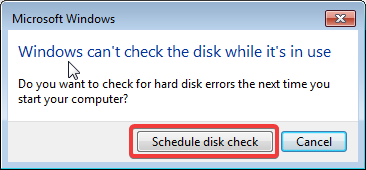
Ti consigliamo di pianificare il controllo del disco(disk check) e riavviare il computer Windows 7. Al riavvio, hai solo 10 secondi per premere un tasto qualsiasi per annullare l'operazione. Si consiglia di non premere alcun tasto sulla tastiera e di consentire l'esecuzione del controllo del disco(disk check) .

Lo strumento Check Disk esegue le tre fasi di verifica:

Al termine, ti viene mostrato un rapporto di ciò che è successo. Contiene informazioni dettagliate come spazio di partizione(partition space) , spazio libero disponibile, quanti settori danneggiati sono stati identificati e così via. Windows 7 si riavvia automaticamente, così puoi accedere.
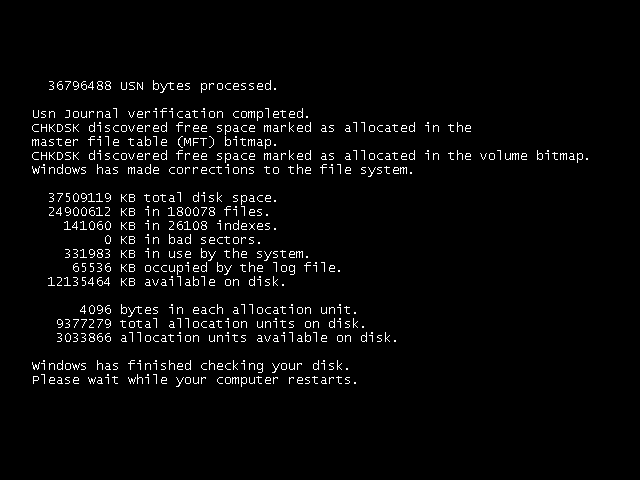
Come eseguire chkdsk dal prompt dei comandi o da PowerShell(Command Prompt or PowerShell)
Se vuoi saltare l' interfaccia grafica del controllo degli errori(Error Checking) , puoi eseguire chkdsk dal prompt dei comandi(Command Prompt) o da PowerShell . Leggi questo tutorial per imparare ad avviare il prompt dei comandi(Command Prompt) in Windows e questo per avviare PowerShell in Windows .
Per poter eseguire il comando chkdsk dal prompt dei comandi(Command Prompt) o da PowerShell , assicurati che gli strumenti siano avviati con l'opzione " Esegui come amministratore(Run as administrator.) " .
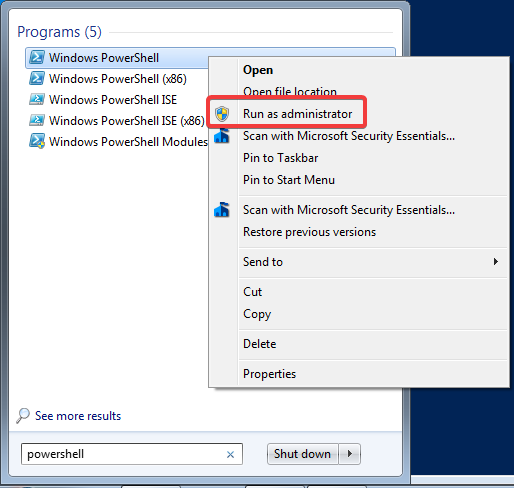
In questo esempio, abbiamo eseguito chkdsk con il parametro /f che corregge immediatamente gli errori che trova senza chiedere se si desidera eseguire le riparazioni.

Questa guida ti insegna come farlo: Prompt dei comandi - 6 comandi per la gestione del disco(disk management) che dovresti conoscere (consulta la sezione 5(section 5) " Come verificare la presenza di errori in un disco dal prompt dei comandi(How to check a disk for errors from the Command Prompt) ").
Hai(Did) risolto i problemi del disco con Check Disk ?
Questo strumento può salvare la giornata quando compaiono problemi con i tuoi dati e il tuo disco rigido. Ad esempio, se si verifica un'interruzione di corrente(power outage) , il computer Windows 7 si arresta e ciò può causare il danneggiamento dei file. Una rapida scansione e riparazione con Check Disk sono di grande aiuto. Se vuoi saperne di più su altri strumenti utili in Windows , non esitare a leggere gli articoli consigliati di seguito. Inoltre, commenta di seguito e facci sapere se hai risolto i tuoi problemi con Check Disk .
Related posts
Come utilizzare Check Disk (CHKDSK) per testare e correggere gli errori del disco rigido in Windows 10
Come utilizzare l'Utilità di deframmentazione dischi di Windows 7
Come disinstallare i driver da Windows, in 5 passaggi
3 modi per avviare il tuo PC Windows 10 da un'unità flash USB -
Crea una memory stick USB con gli strumenti di ripristino del sistema in Windows 7
7 cose che puoi fare con Gestione dispositivi da Windows
Come configurare System Restore in Windows 10
Ottieni un rapporto sullo stato del tuo PC o dispositivo Windows 10 e guarda come si comporta
Come usare Windows USB/DVD Download Tool | Digital Citizen
3 motivi per creare più di una partizione sul tuo PC
12 modi per avviare l'app Windows Memory Diagnostic troubleshooting
Cos'è System Restore e 4 modi per usarlo
Come utilizzare il monitoraggio delle risorse in Windows
Come avviare Windows 10 in Safe Mode (9 modi)
5 modi per aprire Command Prompt quando Windows non si avvia
Requisiti di sistema: Il computer può eseguire Windows 11?
Imposta Windows per riprodurre suoni di allarme quando la batteria è scarica o critica
2 modi per creare una partizione, in Windows (tutte le versioni)
Come downgrade Windows 11 e ritorno a Windows 10
Come entrare BIOS in Windows 10
